Windows10系统之家 - 安全纯净无插件系统之家win10专业版下载安装
时间:2020-08-25 17:22:12 来源:Windows10之家 作者:huahua
有用户反馈遇到了win10蓝屏笑脸提示重启的现象,win10蓝屏笑脸提示重启怎么解决?针对此问题,下面小编与大家分享关于win10蓝屏笑脸提示重启的详细图文修复方法,需要的朋友可以参考一下.。
win10蓝屏笑脸提示重启怎么解决
1.我们需要按下开机键强制关机,再按下开机键,出现窗口按下开机键强制关机.
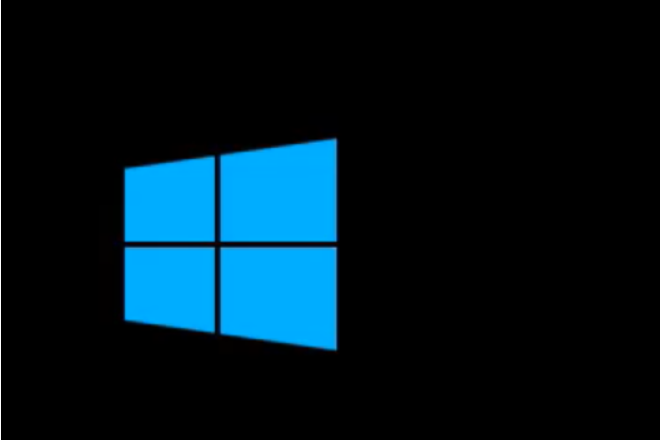
2.修复检测完毕,点击"查看高级修复选项",点击疑难解答选项.
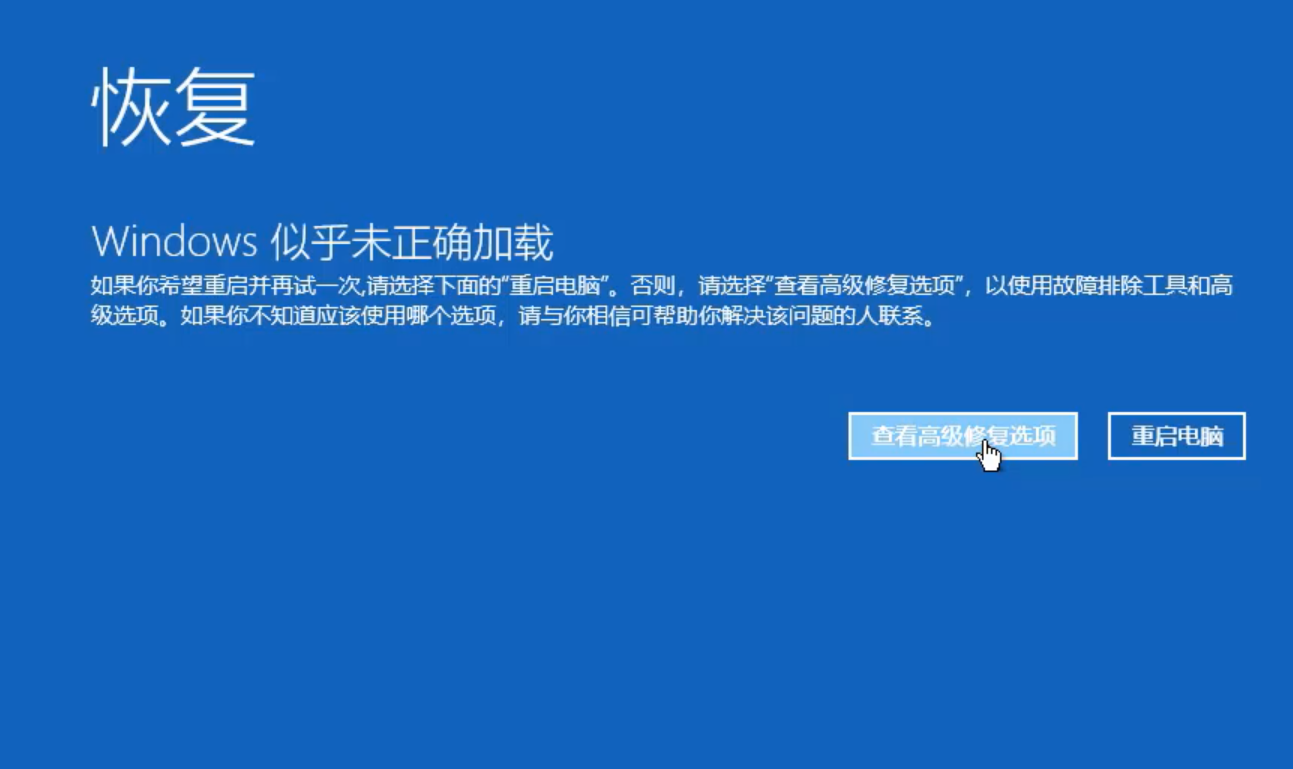
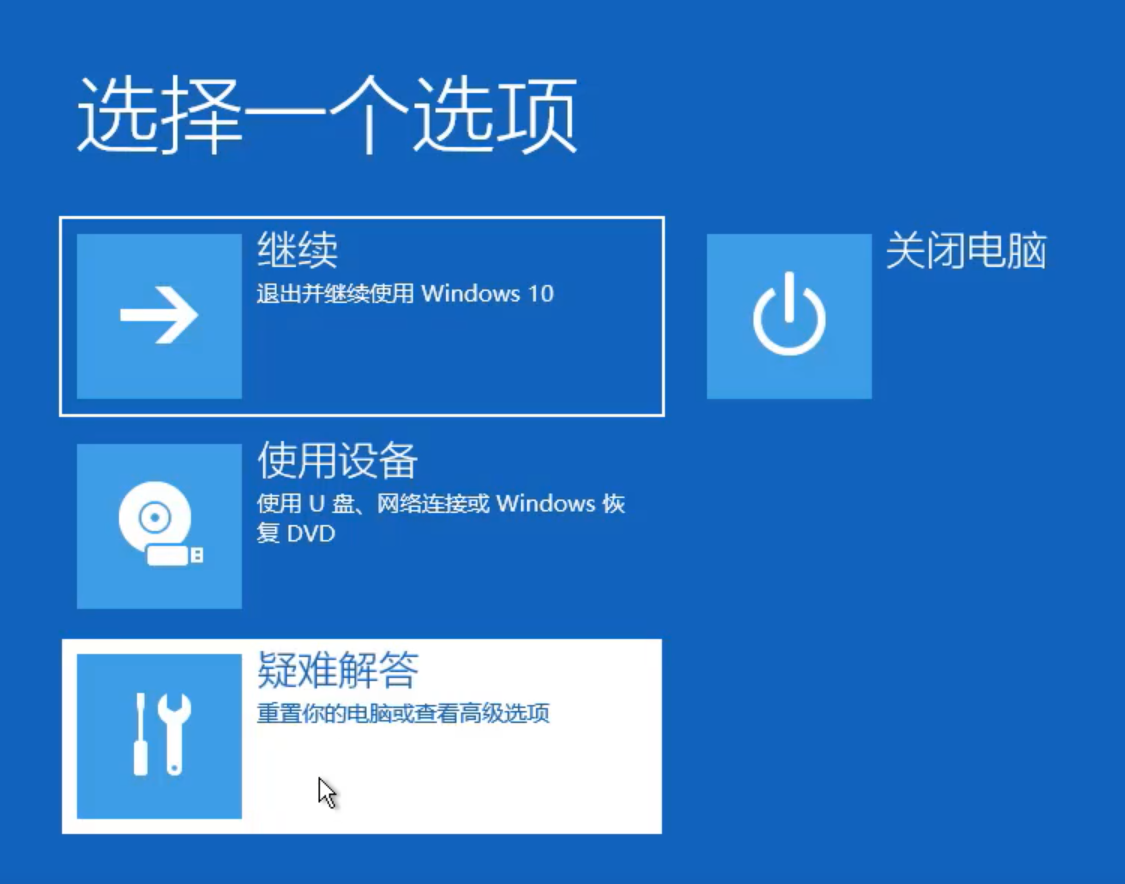
3.再选择重置此电脑,选择删除所有内容.
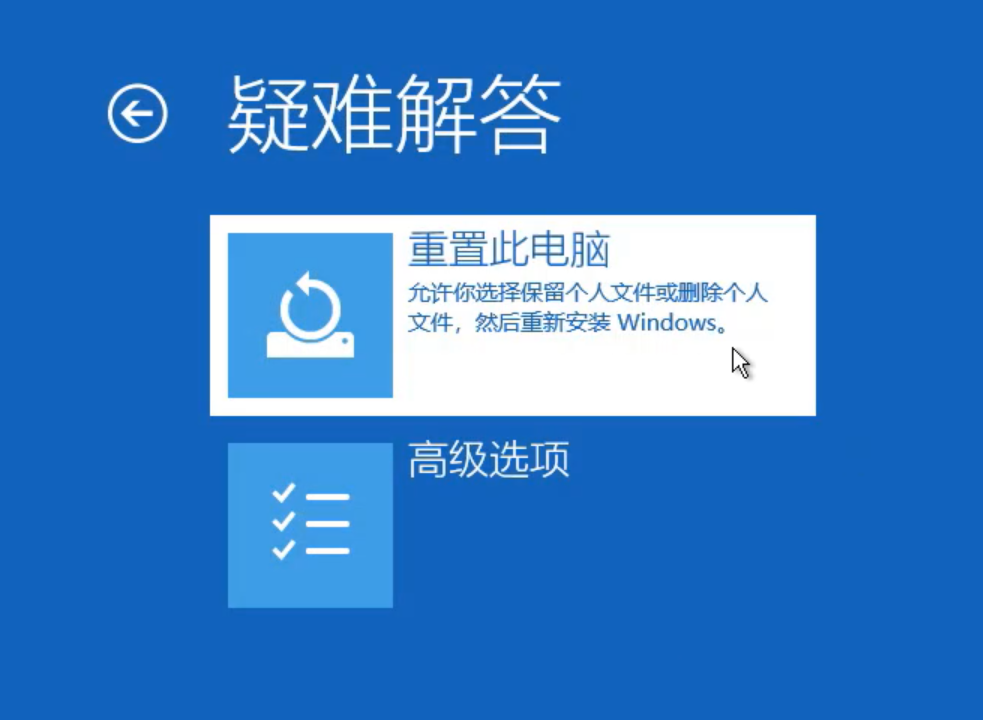
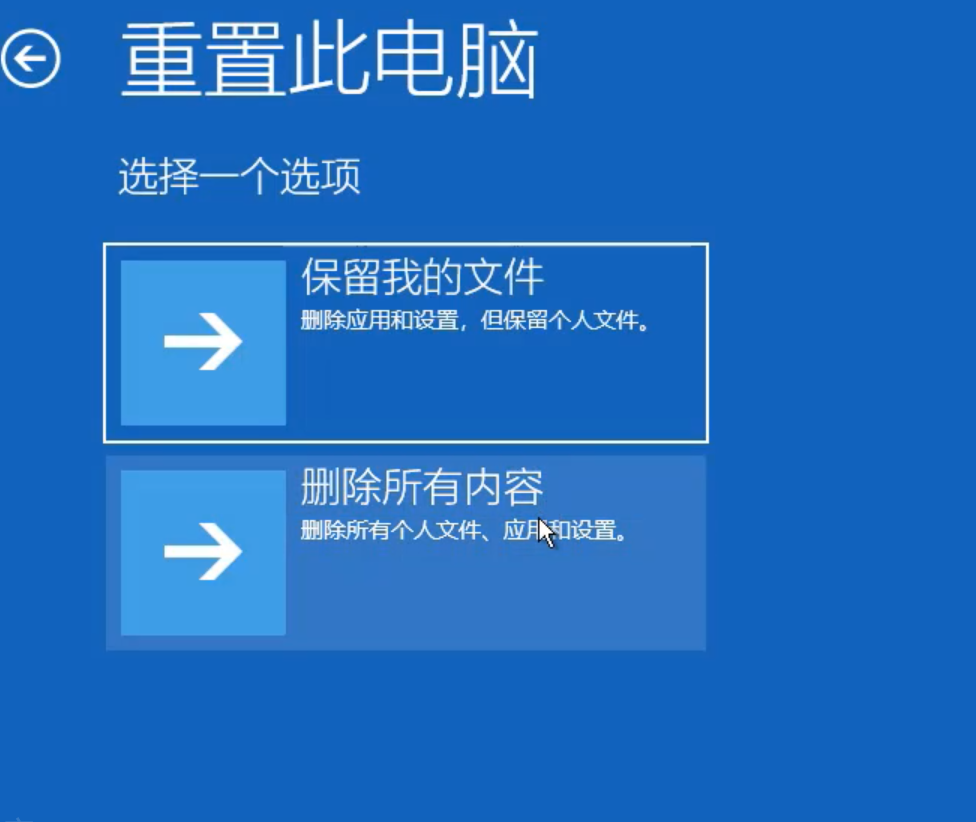
4.选择第一项,重置电脑,完成后可以正常使用.
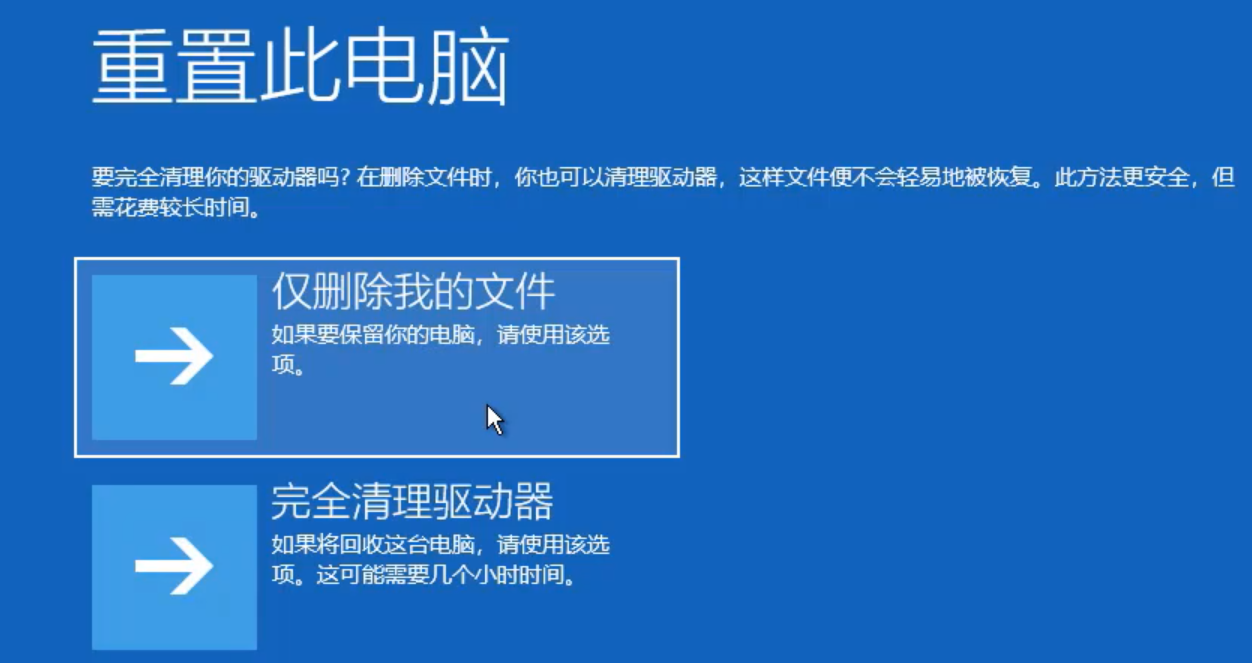

相关文章
热门教程
热门系统下载
热门资讯





























